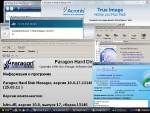SV-MicroPE 2k10 PlusPack CD/USB v.2.0 (04.10.2011)
6-10-2011, 06:07. Разместил: Leshka_Chekero

Миниатюрный Windows-PE от SV2004, сильно модифицирован по сравнению с оригиналом. Особенности - WIM-сборка, основана на ядре BS-Explorer, загружается за 50сек. и работает очень быстро. Присутствует поддержка SCSI/SATA/RAID. Два варианта загрузки - с расширенной поддержкой SATA/SCSI/Raid (от 256Мб ОЗУ), и базовой (от 128Мб памяти).
Год выпуска: 2011
Версия: 2.0 (04.10.2011)
Платформа: Windows all
Системные требования: Компьютер с 128Mb RAM и выше, CD/DVD привод или USB интерфейс
Язык интерфейса: английский + русский
Таблэтка: Не требуется
Размер: 685.15 Мб
Сеть/интернет и поддержка мультимедиа в сборке отсутствуют (причины), есть только в расширенной версии - Мультизагрузочный 2k10 CD(DVD)/USB.
Основное назначение: подготовка к установке ОС (с вoзможностью установки Win 2000/XP/2003 - утилита Install_Win или WinNTSetup), создание/разворачивание образов системы, восстановление/копирование данных, реанимация компа, очистка ОС от вирусов (троянов), тестирование основных компонентов РС и многое другое. В общем, диск сисадмина.
Особенности:
1. Интегрированы драйвера SCSI/SATA/RAID/IDE (@yahoo005).
2. Полная поддержка USB-Flash/HDD с горячим подключением (начиная с версии 2.0 добавлена поддержка ходовых контроллеров USB-3.0).
3. Поддержка Wim-архивов (автоматическое монтирование в B:\PePrograms), при наличии файла ini - запуск.(@yurkesha).
4. Разные лого загрузки (для одно и многоядерных разные). CD-загрузчик - Isolinus, USB-загрузчик Syslinux (3.86). Возможна установка на USB-HDD (форматируем раздел, делаем первичным/активным), копируем папки, запускаем батник на диске. Альтернативный загрузчик Grub4Dos с полноценным меню и дополнительными функциями.
5. Проводник на базе Xplorer2.
6. Перезагрузка оболочки при старте, если подключен носитель с маркером. Маркером является командный файл 2k10\WinPE\SVPE.bat. При загрузке идёт перебор дисков C...W, ищется указанный файл, управление передаётся первому найденному, т.е.,
C:\2k10\WinPE\SVPE.bat... D:\2k10\WinPE\SVPE.bat...
Командный файл монтирует папку с программами (PePrograms) как диск Y: - для простоты "привязки" подключаемых с носителя программ. Кроме того, подменяется основное меню BS Explorer и перезагружается оболочка. Т.е., основное меню (в ядре), работает, если не найден носитель с маркером. И расширенное (SVPE\_start.ini, легко модифицируется под свой набор программ при надобности) подменяет основное, если найден носитель. Набор подключаемых програм видно на последней картинке. Кроме стартового меню, легко изменить другие меню, добавить записи в реестр и "подкинуть" необходимые библиотеки в ядро - всё это можно прописать в 2k10\WinPE\SVPE.bat.bat.
7. Всё программы вынесены из ядра (остались только файловый менеджер FAR, Xplorer2 и частично ERD-2005). Для удобства использования ярлычки на некоторые утилиты продублированы в разных разделах - например, программы CD-Roller и IsoBuster (для восстановления CD/DVD) "прописаны" в разделах "Восстановление данных" и "CD/DVD-утилиты".
8. Изменён алгоритм выделения памяти под темповый диск (теперь при наличии памяти обьём растёт - вплоть до 1.5Гб).
9. По-мелочи: Runscanner для натравливания программ на "лежачую" винду, SetTargetRoot для тех же целей в ERD-2005 и прочее.
10. Практически все программы можно использовать как портативные (самораспаковка в ТЕМР с авторегистрацией). При работе в XPe из-под меню программы по возможности натравливаются на "лежачую" винду. Для использования программ под обычной виндой служит утилита P2Start - она подключает в меню "Пуск" программы сборки (Программы 2k10).
11. Сборка полностью находится в одной папке 2k10. Для интергации в мультисборки достаточно подключить в них меню сборки - 2k10\SYSLINUX\syslinux.cfg (для сборок на Syslinux) или 2k10\GRUB4DOS\2K10M.LST (для сборок GRUB4DOS).
Список win32-программ в сборке (v.2.0):
7-Zip
7z Sfx-Split
Acronis Disk Director 10 Home
Acronis Disk Director Server
Acronis Disk Editor
Acronis Recovery Expert
Acronis TIB-browser
Acronis True Image Home 2010
Acronis True Image Home 2011
Acronis True Image Server 9.7
Active@ File Recovery
Active@ Partition Recovery
Active@ Undelete
Aditor
Advanced Registry Tracer
AfuWin
Aida64 (Everest)
AlkelPad
AmoK DVD-Burner
Ant Renamer
Anti WPA 2.3
AntiAutorun 3.0
Antivirus AVZ
AnVir
ArId
ArtIcons Pro
Artweaver
Astra32
ATTO test
AutoIT au3-exe
AutoRen
Autoruns
Battery Eater Pro 2.3
Battery Indicator
Beyond Compare
BGEye
BlueScreenView
Boot ICE
Captain Nemo
Capture Text
CCleaner by Piriform
CD-Roller
cDBFw
CheckUDisk
CloneSpy
Cmos
CodeStuff Starter
ColorMania
ColorPic
ColorSeizer
CPU-Z
CPUBurn-in
CPUID HWMonitor
CrystalMark
Current Process
DataNumen DataRecovery
DataNumen NTFS Undelete
DBFPlus
Defraggler
Dependency Walker
DevMan View
Disk Editor & Data Recovery
Disk Smart View
DiskCryptor
DiskExplorer for FAT
DiskExplorer for NTFS
DiskExplorer for Linux
DiskGenius
DisplayX
DLG-Diagnostics
DosBox
Double Driver
DrCureIt!
DriveMan
Driver Export
DriverSweeper
EASEUS Data Recovery Wizard
EASEUS Partition Master
EasyUHA
Erunt
Everything
Ext2Mgr
Fab's AutoBackup 4
FAR Manager 2.0
FCleaner
FF-Recovery
File Navigator
File Splitter
FileAlyzer
FileLocator
FlashMemory Toolkit
FlexHEX
Free OTFE
Freecell
FreeFileSync
FSCapture
FW-RegRegpair
GetDataBack
GImageX
Grub4Dos_GUI
h2testw
Hard Disk Sentinel
HD-Speed
HDClone
HDDScan
HDHacker
HDHEX-Editor
HDScan
HDTune Pro 4.50
Hexprobe
Hijack This
HPUSBFW-2.2.3
HPUSBFW 2.0.6
HWInfo32
HxD
ImDisk Virtual Disk
ImgBurn
Inf2reg2hiv
Irfanview
IsoBuster
jv16 Power Tools 2010
KeyboardTest
LinX
LLF Tool
Lock Off
LSP Fix
MemTest
MonitorInfo View
MouseEmu
MS Hearts
My Uninstaller
MyDefrag
Nero
Notepad 2
Notepad++
NTFSUndelete
O&O Disk Recovery
Omziff
OnScreen Keyboard
Opened Files View
OptiDriveControl
Paragon Alignment Tool
Paragon Total Defrag
Paragon Домашний Эксперт 11
Partition Find and Mount
Partition Table Disk Doctor 3.5
Partition Wizard 5.0 Pro
PDF-viewer Sumatra
PDF-XChange Viewer
PE-Compact
PEXplorer
PhotoFiltre
PhotoRec
PicPick
Power Data Recovery
PlanMaker 2010
PQ Drive Image 2002
Process Activity View
Process Services
Product Key Explorer
ProduKey
PSPad
Punto Switcher
Quick Killer
QuickBFC
R-Drive Image
R-Studio 2.0
R-Studio 5.2
RamTester
RansomHide
Razblocker
Recover My Files 4.5
Recuva
ReflectPE
Reg Organizer
RegFromApplication
Registrar Registry Manager
RegScanner
RegShotUni
RegToScript
RegWorkshop
ResHacker
Reset Windows Password
Reset WinPassword
Restorator 2007
RightMark Memory Analyzer
Rname-It
RunTime DriveImage XML
Runtime NAS Data Recovery
Runtime RAID Reconstructor 4.01
Runtime RAID Recovery
S&M
Sateira DataBurner
Sateira ImageBurner
Sateira Session Commander
Scanner
Scopin FileCopier
Search & Replace
Search My Files
Services PE
Shell Extention View
Shtirlitz
Smart Driver Backup
Soliter
Spider
Spread
Spy BHO Remover
STDU-Viewer
Symantec Ghost CE 11.5.1
Symantec Ghost CE 8.2
Symantec Ghost Explorer
SysInfo for Windows (SiW)
SysInfo Viewer (SiV)
SysExporter
SysTracer
TeraCopy
Testdisk
TextMaker 2010
TFT Test 1.52
The Calc
Tireal TFT Test
Total Commander
Toucan
TransMac
Trojan Remover
Trojan Remover QuickScan
TrueCrypt
UFS Explorer
Ultimate Defrag
Ultra Defrag
Ultra Edit
UltraISO
uMBRGUI
Universal Extractor
Universal Virus Sniffer
Unknown Device Identifier
Unknown Devices
Unstoppable Copier
UPXxShell
USBDeview
UsbIDCheck
UsefulUtils Discs Studio
Victoria 4.46
Virtual FDD
Vista & XP Tweaker
Vista UAC Maker
WinContig
WinDirStat
WinDjVu
Windows Miner
WinHex
WinImage
WinMerge
WinMount3
WinNT Setup
WinRAR
WinUha
Wise DiskCleaner
Wise RegCleaner
XnView
XP-Key-Reader 2.7beta
XPlorer-2
Zero Assumption Recovery
ZoomIt
Преобразователь мер Measure
Проверка дисков
Установить файл подкачки.
Как создать загрузочный диск CD/DVD или USB-Flash/USB-HDD:
1. Для CD/DVD вам понадобится программа для записи образов - например, Nero Burning Rom. Выбрать "Записать образ", указать файл с образом, проследить, чтобы было отмечено "Финализировать диск" и метод записи "DiskAtOnce"/DAO. Рекомендуется записывать на небольшой скорости (чем ниже скорость записи, тем меньше ошибок и выше скорость чтения в будущем). Рекомендую 8-16х для CD-дисков или 4х - для DVD.
2. Для флешек порядок установки такой:
2.1 Флешку необходимо предварительно отформатировать (Внимание! Все данные на флешке будут уничтожены) с помощью HP USB Disk Storage Format Tool. Это нужно для того, чтобы флешка воспринималась компом как USB-HDD, с которого возможна загрузка операционной системы. Если флешка уже использовались как загрузочные, данный пункт можно пропустить.
2.2 С помощью WinRar, UltraISO или даже Total Commander распаковываем содержимое образа на флешку/USB-HDD.
2.3 Заходим в папку 2k10/syslinux на флеш-накопителе и запускаем makeboot.bat. Этот командный файл позволит сделать накопитель загружаемым. Обратите внимание на то, что makeboot.bat нужно запустить именно с флеш-накопителя (он сам определяет по этому букву устройства).
Под Windows Vista/7 запускать батник обязательно с правами администратора! После отработки батника ваша флешка готова к работе.
3. Установка на USB-HDD/HDD:
3.1. Винт нужно отформатировать любой программой по разбивке HDD, создать первичный загрузочный раздел подходящего размера (не менее 730Мб). Файловую систему нужно обязательно выбрать FAT32.
3.2 С помощью WinRar, UltraISO или даже Total Commander распаковываем содержимое образа на HDD.
3.3 Заходим в папку 2k10/syslinux и запускаем makeboot.bat (внимание, винты активируются вторым заходом батника, читайте на экране!). Этот командный файл позволит сделать накопитель загружаемым. Обратите внимание на то, что makeboot.bat нужно запустить именно с диска (он сам определяет по этому букву устройства).
Под Windows Vista и W7 запускать батник обязательно с правами администратора! После отработки батника ваш винт стал загрузочным (в папке Syslinux создался загрузочный файл ldlinux.sys (атрибуты: скрытый/системный).
Возможные ошибки:
"syslinux.exe" не является внутренней или внешней командой, исполняемой программой или пакетным Файлом. - появляется при попытке запуска батника под х64 версией Windows. Для правильной отработки нужна 32-разрядная версия (Windows 2000/XP/2003/Vista/W7). Вариант решения - сделать на другом компе или записать образ на болванку, загрузиться с неё и сделать всё из-под LiveXP.
4. Альтернативная загрузка Grub4DOS для тех, кто хочет использовать NTFS-раздел на носителе (хотя я и не рекомендую такой вариант для флешки). Также можно использовать при интеграции в мультисборки на грубе. Итак, по-порядку:
4.1. Форматируем флешку/винт (FAT32/NTFS - по желанию, Grub4DOS поддерживает оба варианта), как описано в пп.2.1-3.1. Если уже была загрузочной, можно пропустить этот пункт.
4.2. C помощью утилиты BootICE из сборки ставим загрузочную запись: выбрать носитель, установить MBR Grub4Dos (или можно UltraIso USB-HDD+ / UltraIso USB-Zip+), установить PBR Grub4Dos.
4.3. Переносим в корень носителя загрузчик GRLDR из папки boot\Grub4Dos. Если нужна интеграция в мультисборку, распаковать образ в корень носителя, GRLDR мультисборки не меняем, а в меню мультисборки просто добавляем вызов подменю 2k10\GRUB4DOS\2K10M.LST.
Как загрузиться с данного диска:
Для загрузки с CD/DVD или USB-Flash/USB-HDD необходимо при загрузке компьютера выбрать в меню загрузки соответствующий носитель. Это можно сделать либо в BiOS, либо в меню Quick Boot /вызывается в момент инициализации BiOS, обычно по клавишам F8, F11, F12, Esc, - смотрите подсказку или инструкцию/. USB-Flash часто в Quick Boot спрятано в подменю HDD (загрузочная флешка воспринимается как загрузочный винт). Если есть несколько вариантов загрузки с флешки (USB-FDD, USB-ZipDrive, USB-HDD) - выбираем USB-HDD.
Контрольные суммы:
SV-MicroPE.2k10.Plus.Pack.2.0_conty9.iso
CRC32: befe4b86
MD5: 779bca97735cd166d62a2d6751aa92da
SHA-1: 1f07469c9aa942b7f8186a3897416d972ceae5fa
Скриншоты:
Скачать "SV-MicroPE 2k10 PlusPack CD/USB v.2.0 (04.10.2011)":
Для просмотра скрытого текста необходимо зарегистрироваться или войти на сайт.
Вернуться назад